 . По нажатию на кнопку откроется интерфейс заказов на закупку с фильтром по выбранному контрагенту.
. По нажатию на кнопку откроется интерфейс заказов на закупку с фильтром по выбранному контрагенту.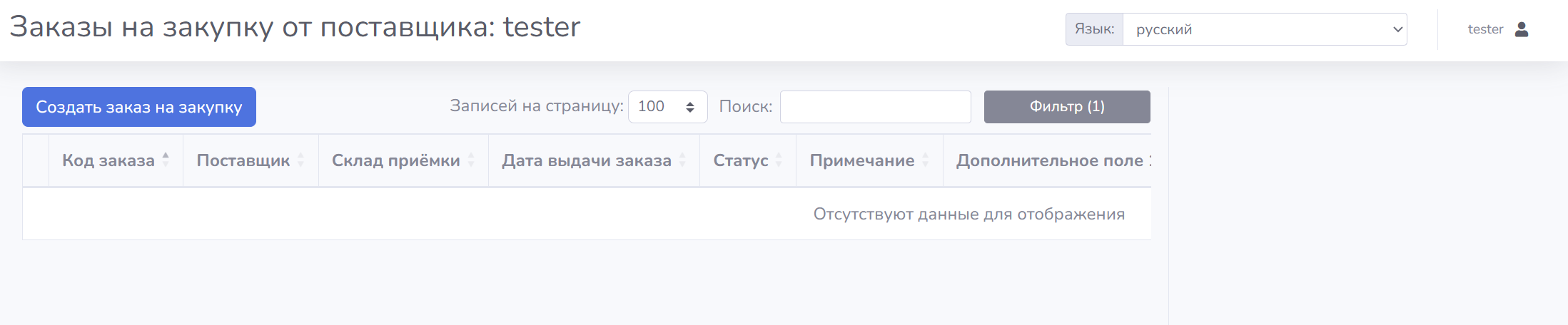
Начиная с версии ExeMES 2.1 доступна форма заказов на закупку. В более ранних версиях данный функционал отсутствует. |
Заказы на закупку – заказы на поставку материалов от контрагентов. |
Заказы на закупку можно создавать как из интерфейса ExeMES Client, так и с использованием ExeMES Web API.
В интерфейсе ExeMES Client реализовано два способа создания заказов на закупку:
 . По нажатию на кнопку откроется интерфейс заказов на закупку с фильтром по выбранному контрагенту.
. По нажатию на кнопку откроется интерфейс заказов на закупку с фильтром по выбранному контрагенту.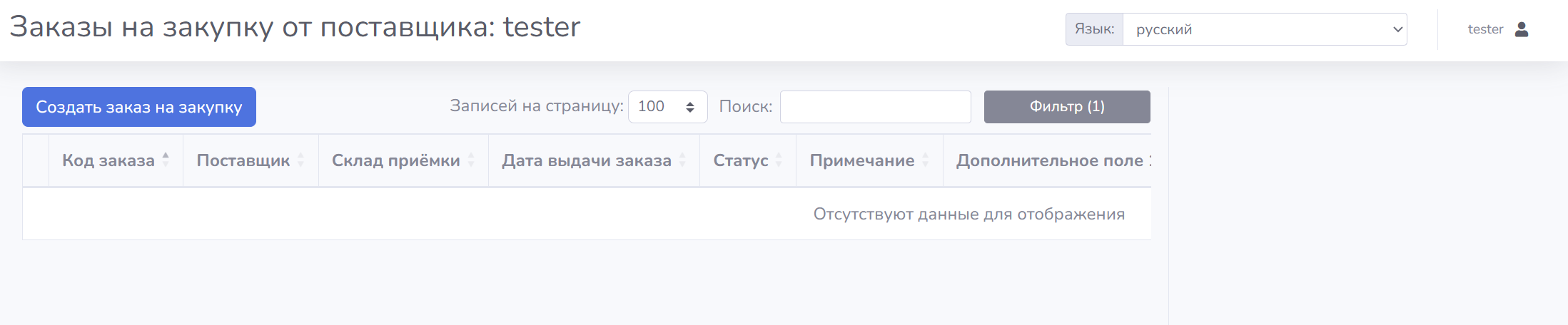
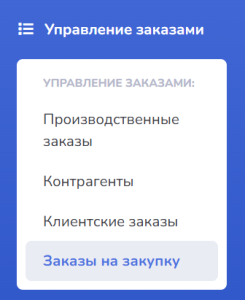
В окне конфигурирования заказов на закупку отображаются все доступные заказы.
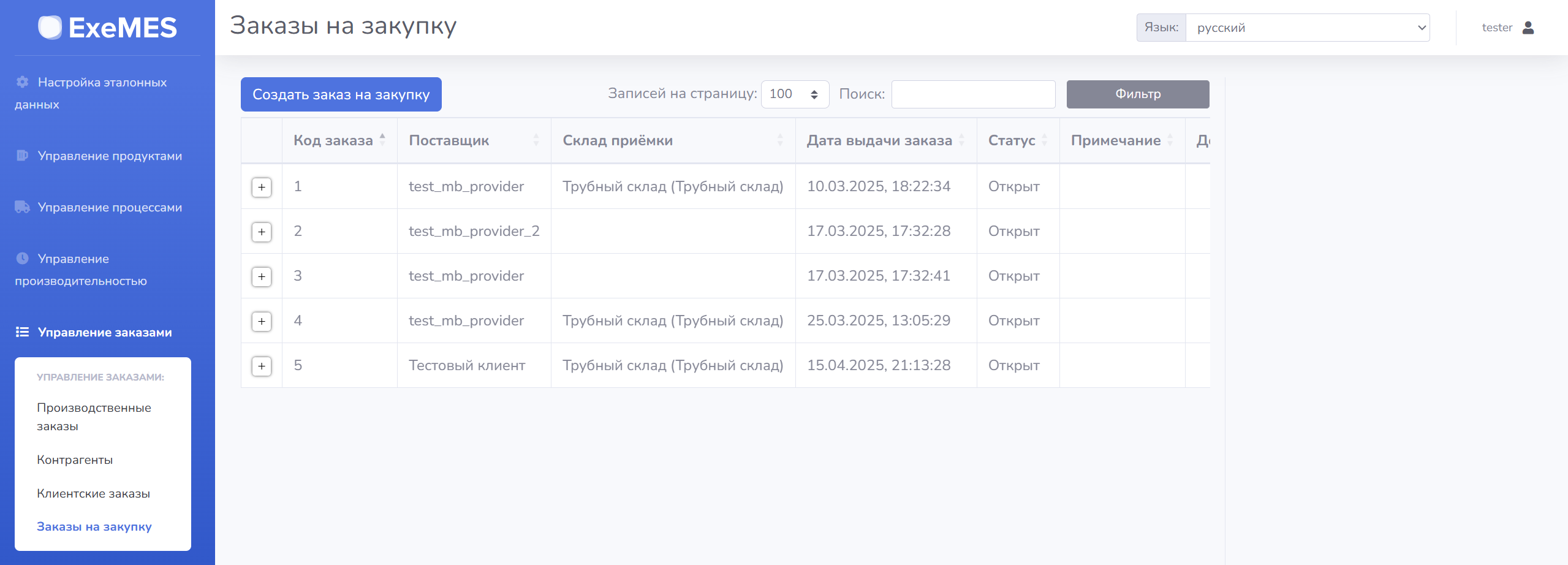
Для создания нового заказа на закупку необходимо воспользоваться кнопкой «Создать заказ на закупку», после чего в контекстном окне внести необходимые данные. Для каждого заказа необходимо указать:
Доступен контекстный поиск по наименованию контрагента |
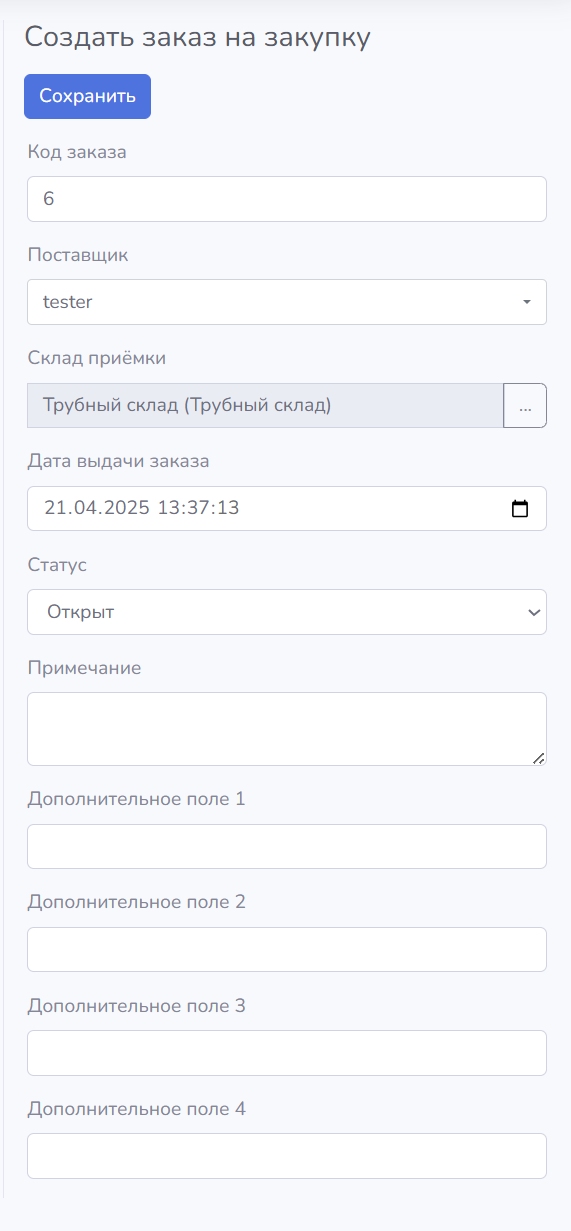
После создания в заказ на закупку необходимо добавить строки заказа – конкретную номенклатуру (материал), которая ожидается в поставке. Все доступные строки заказа на закупку отображаются в таблице по нажатию на кнопку ![]() около конкретного заказа на закупку. Для того, чтобы создать новую строку заказа на закупку, необходимо вызвать контекстное меню, кликнув правой кнопкой мыши по конкретному заказу.
около конкретного заказа на закупку. Для того, чтобы создать новую строку заказа на закупку, необходимо вызвать контекстное меню, кликнув правой кнопкой мыши по конкретному заказу.
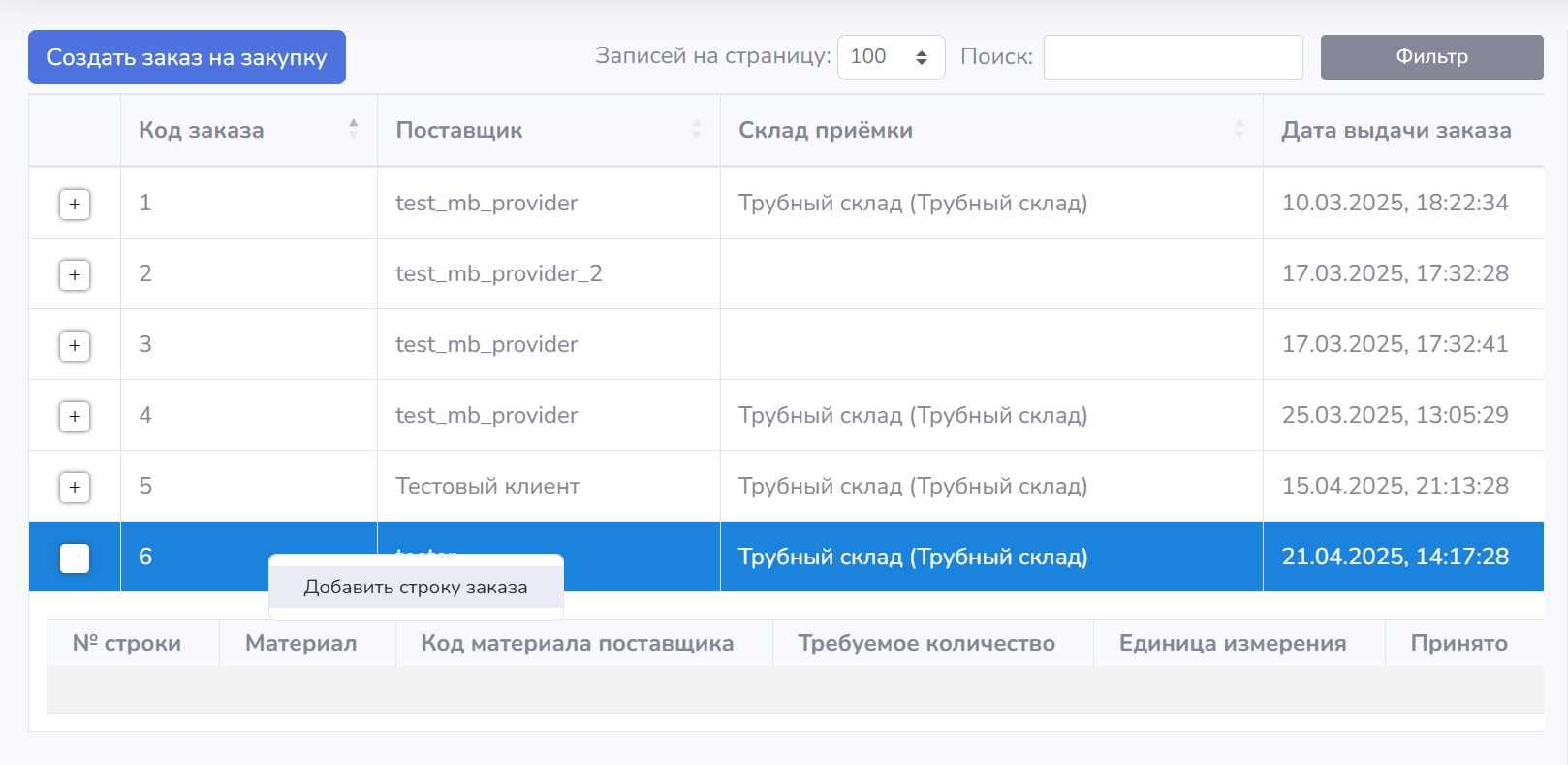
В открывшемся контекстном окне необходимо внести данные по позиции заказа.
Для каждой строки заказа необходимо указать:
При выборе материала доступен контекстный поиск по идентификатору или описанию материала |
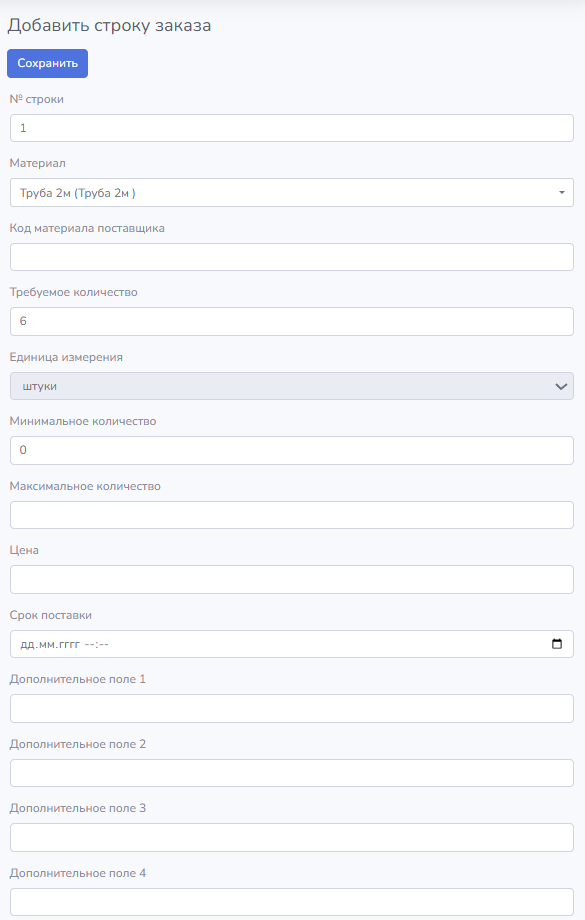
Сохраненная строка заказа на закупку будет отражена в таблице под конкретным заказом.
К каждой строке заказа можно создать одну или несколько приемок. Приемка отражает уже поставленное количество материала согласно данному заказу на закупку. При выборе строки заказа в нижней части интерфейса появится таблица "Приёмка", в которой будут отражены все приемки для данной строки. Для создания новой приемки необходимо нажать на кнопку  под таблицей "Приёмка" и заполнить данные в контекстном окне.
под таблицей "Приёмка" и заполнить данные в контекстном окне.
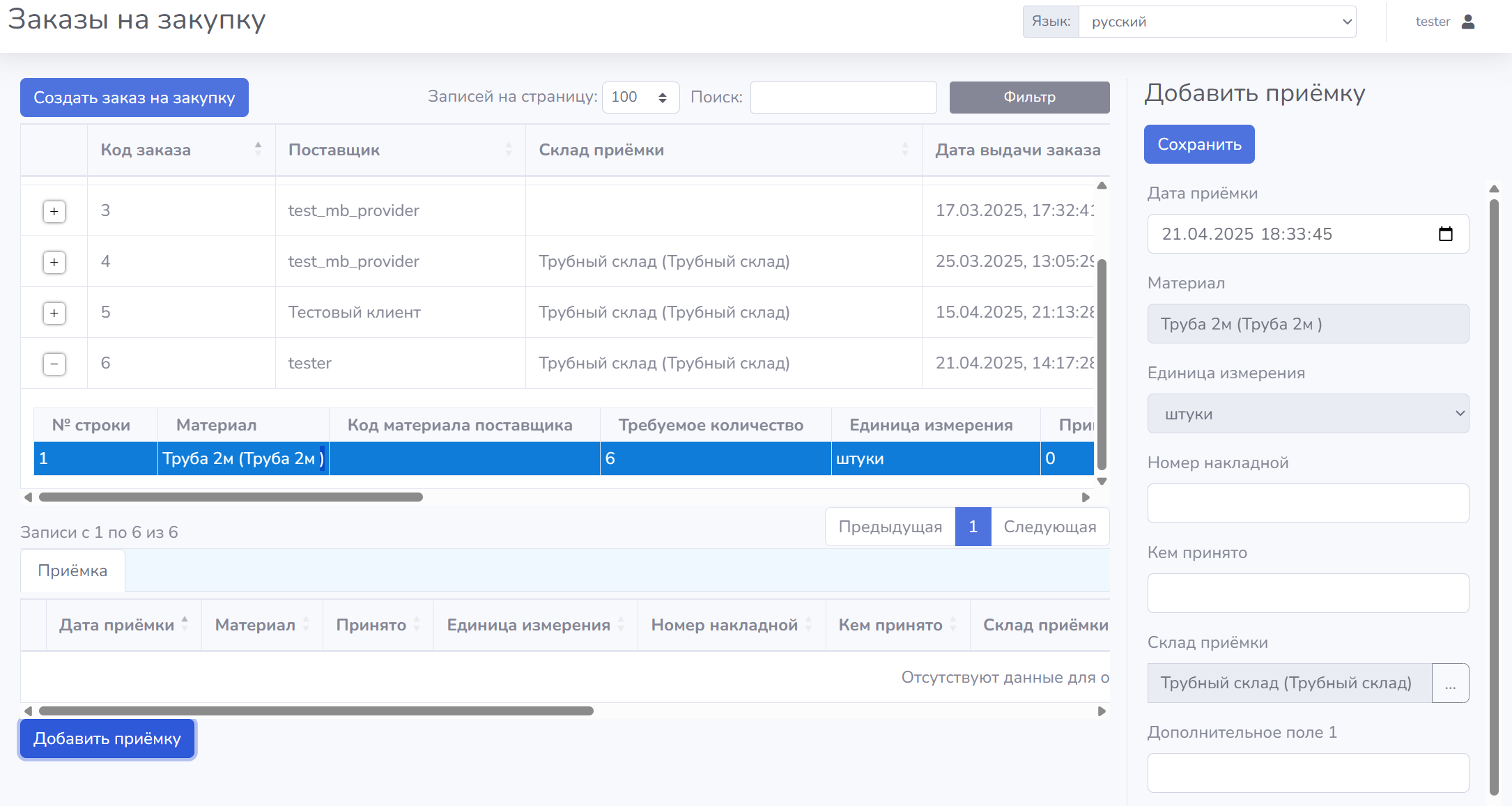
Для каждой приемки указываются следующие данные:
 Для сохранения приемки необходимо нажать кнопку
Для сохранения приемки необходимо нажать кнопку  в контекстном окне, после чего в таблице "Приёмка" появится новая запись.
в контекстном окне, после чего в таблице "Приёмка" появится новая запись.
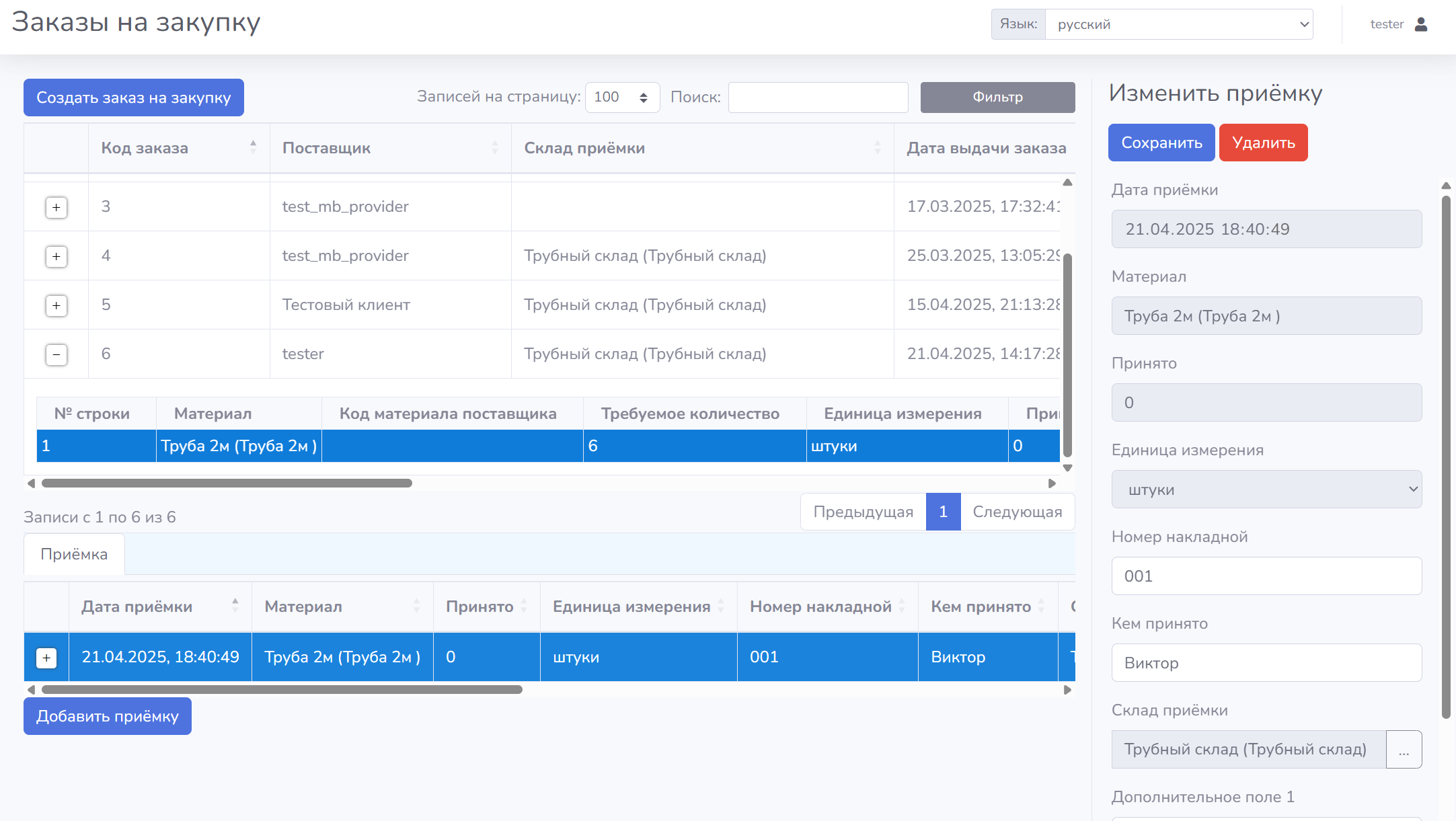
После того, как была сформирована приемка, необходимо сформировать партию приемки – конкретную единицу приемки со своим номером партии и количеством принятого материала. Все доступные партии приемки отображаются в таблице по нажатию на кнопку ![]() около конкретной приемки. Для добавления новой партии приемки необходимо вызвать контекстное меню, кликнув правой кнопкой мыши по конкретной приемке и выбрать "добавить партию приемки".
около конкретной приемки. Для добавления новой партии приемки необходимо вызвать контекстное меню, кликнув правой кнопкой мыши по конкретной приемке и выбрать "добавить партию приемки".
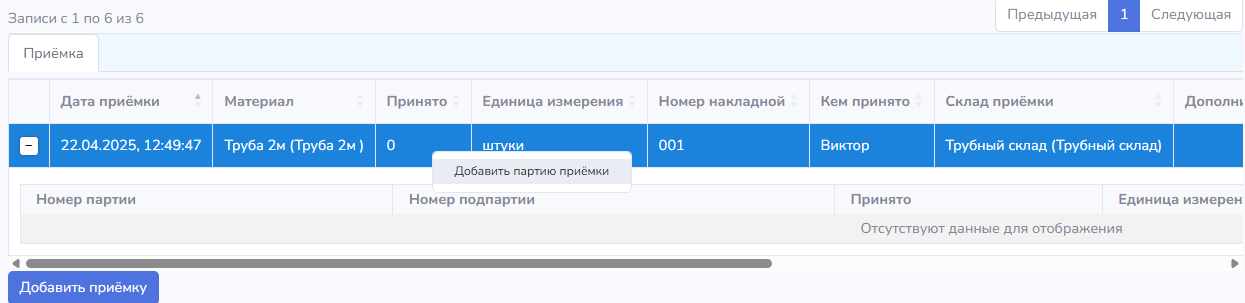
Для каждой партии приемки указываются следующие данные:
 Для сохранения партии приемки необходимо нажать кнопку
Для сохранения партии приемки необходимо нажать кнопку  в контекстном окне, после чего в таблице появится новая запись.
в контекстном окне, после чего в таблице появится новая запись.
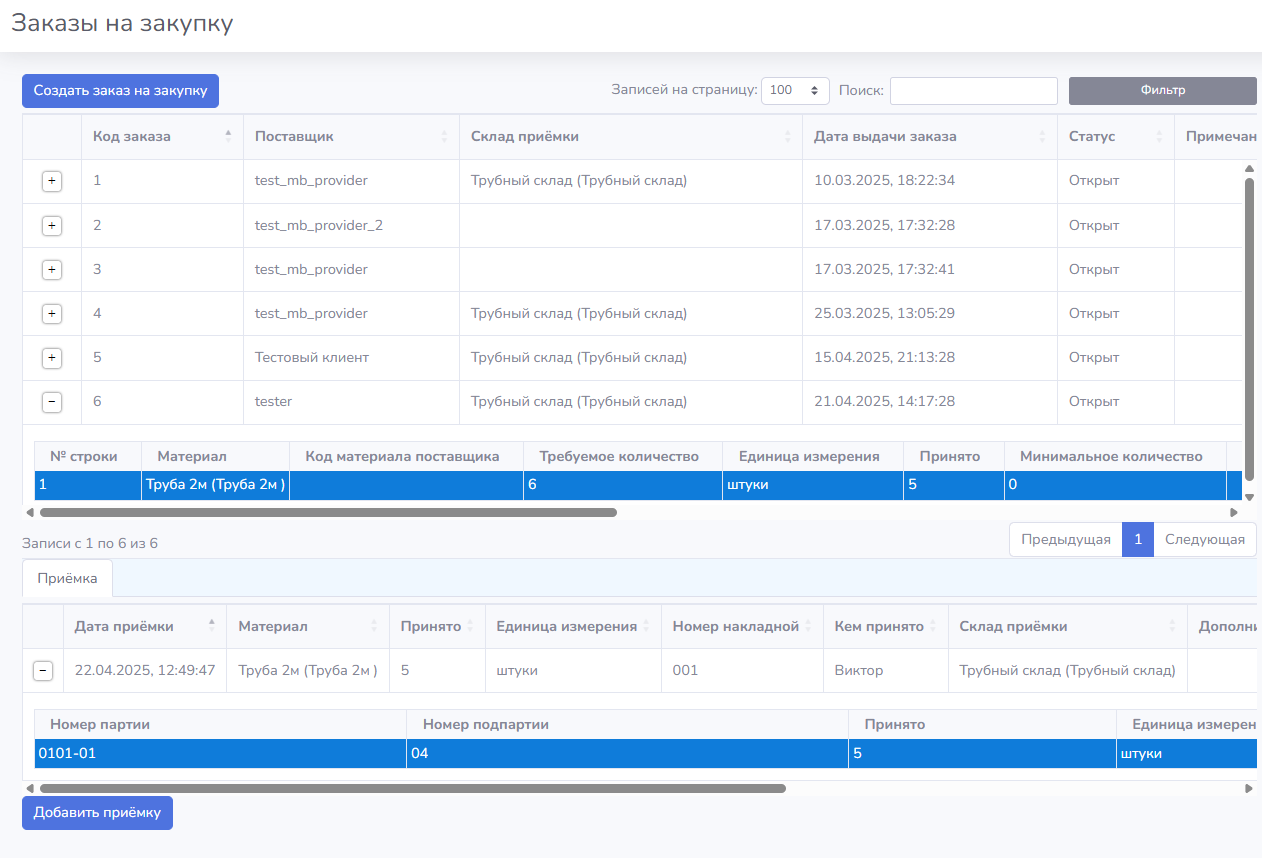
Суммарное количество материала по всем партиям приемки в рамках одной приемки отражается в поле "Принято" конкретной приемки. Суммарное количество материала по всем приемкам в рамках одной строки заказа отражено в поле "Принято" конкретной строки заказа.
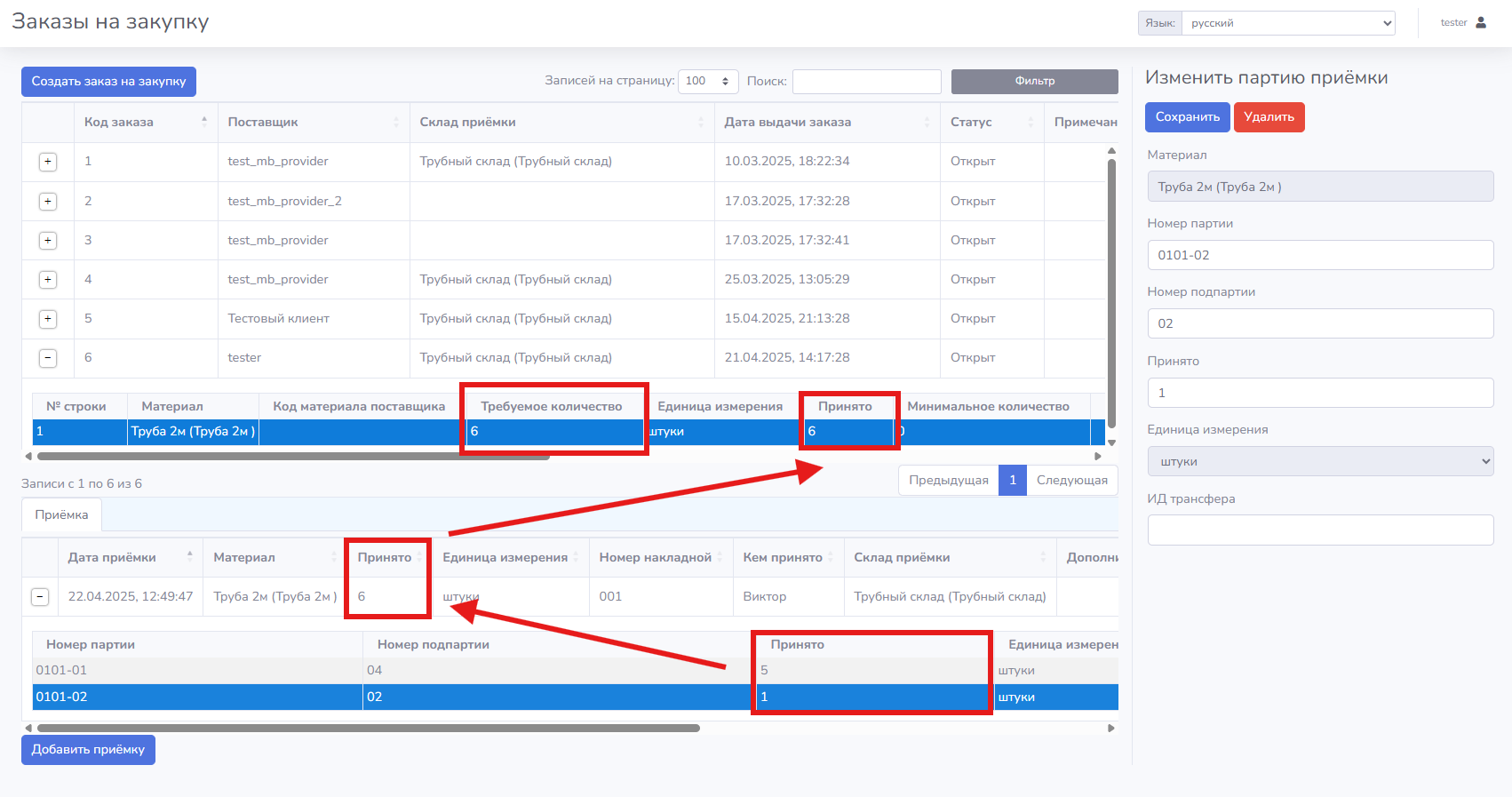
Если в строке заказа требуемое количество больше, чем принятое количество, то данная разница может быть отражена в ExeSched при настройке отображения доступности материалов на диаграмме Ганта.